添加Microsoft Office Document Imaging的方法
时间:2021-08-12 来源:互联网
有些朋友在使用办公软件的时候会要用到Microsoft Office Document Imaging组件,这个组件默认情况下是没有安装的一般,那么,如何添加Microsoft Office Document Imaging组件到电脑中呢?下面小编给大家介绍Office 2003和Office 2007中安装Microsoft Office Document Imaging组件的方法。一起去看看吧!
软件名称:Microsoft Office Document Imaging简体中文版软件大小:4.98MB更新时间:2014-03-28立即下载
软件名称:Microsoft Office Document Imaging Writer 独立安装版软件大小:5.46MB更新时间:2014-08-15立即下载
先看Office 2003
1、打开电脑中控件面板,点击添加和删除程序:
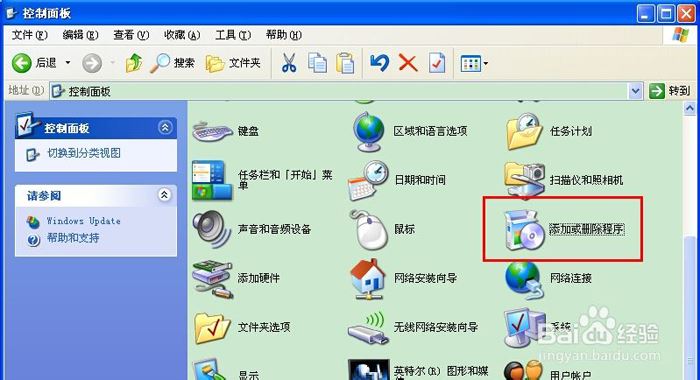
2、在更改和删除程序中找到Microsoft Office Professional Edition 2003,点击更改:
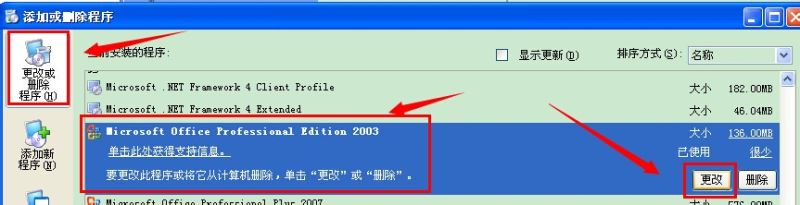
3、选择添加和删除功能这个选项,点击下一步:
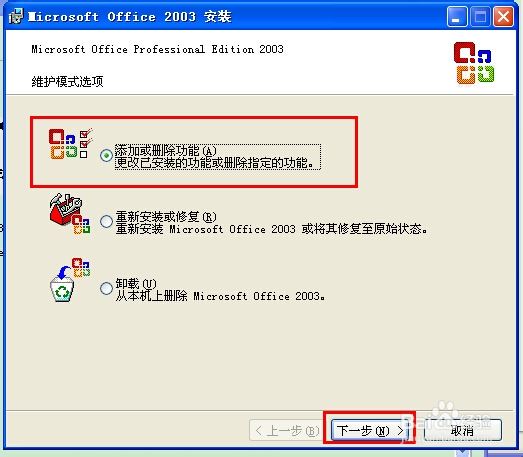
4、再选择这个高级自定义:
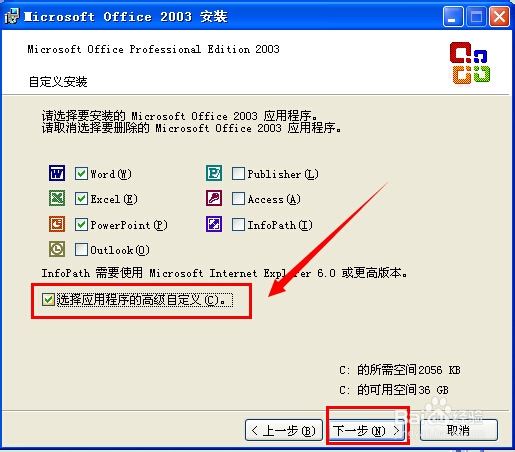
5、再看到窗口里的Office 工具,选择Microsoft Office Document Imaging,打开后看到那个倒三角,点击后选择从本机运行,没安装的是X,安装了的就没反应,点击更新:
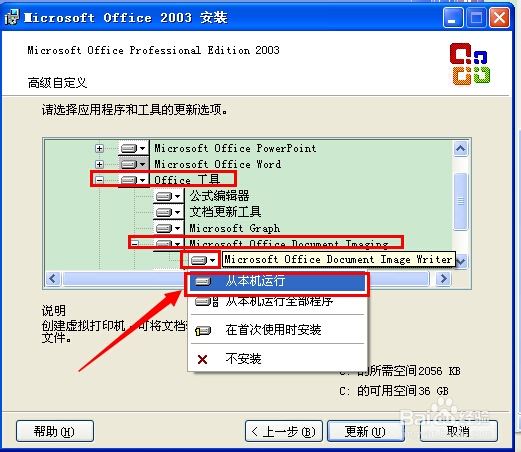
再看看Office 2007.
1、同样刚才的步骤进入到添加和删除程序里,找到Microsoft Office Professional Plus 2007,点击更改:
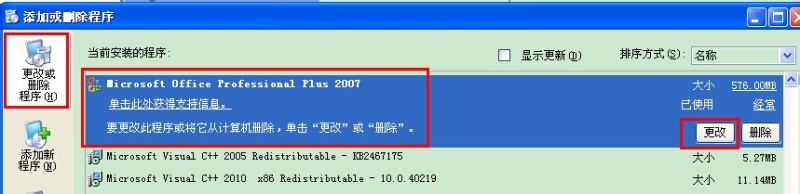
2、选择添加和删除功能,点击继续:
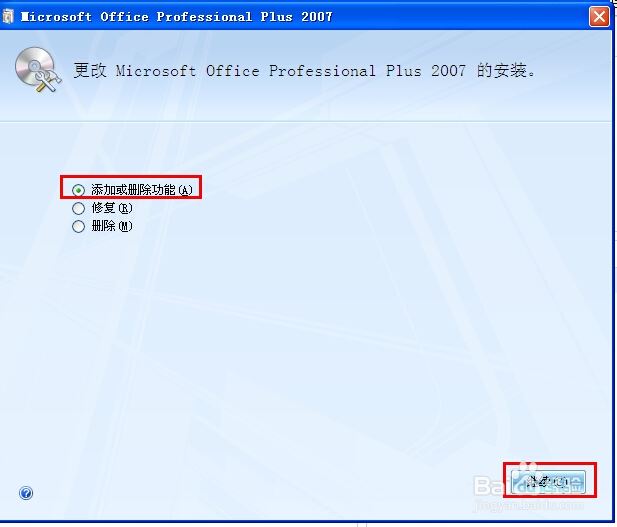
3、再看到窗口里的Office 工具,选择Microsoft Office Document Imaging,把里面打红X的点击一下选择从本机运行,之后就没红X了,再点击继续:
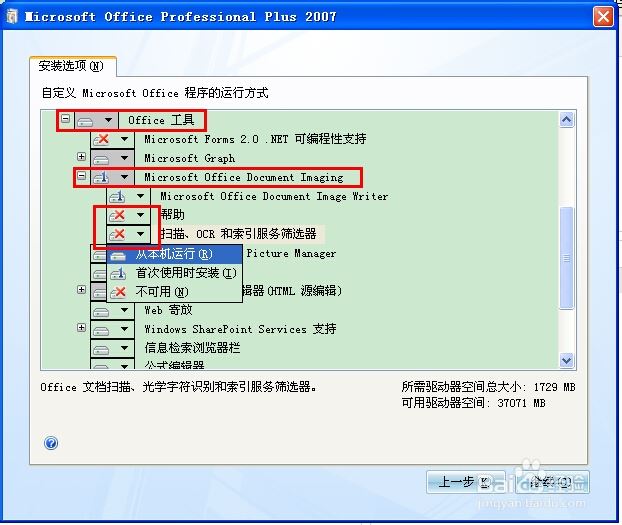
4、会自动配置:
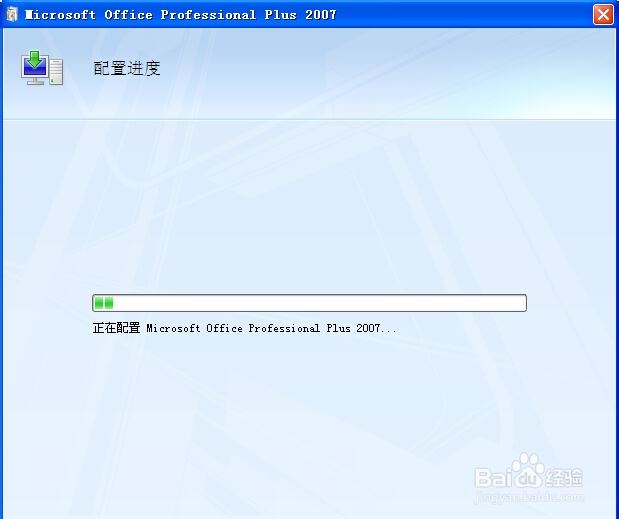
5、完成后需要重装电脑:

-
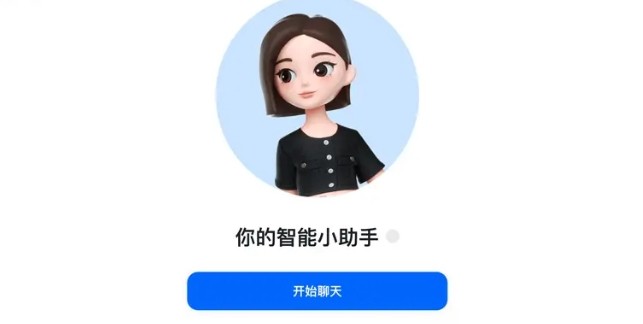 豆包官方网页版直达入口-豆包AI网页版官网正版入口 2026-01-13
豆包官方网页版直达入口-豆包AI网页版官网正版入口 2026-01-13 -
 魅影直播app官方下载入口-魅影直播2026安卓最新版本下载 2026-01-13
魅影直播app官方下载入口-魅影直播2026安卓最新版本下载 2026-01-13 -
 面具梗是什么梗?揭秘网络热词背后的爆笑真相,3秒get笑点! 2026-01-13
面具梗是什么梗?揭秘网络热词背后的爆笑真相,3秒get笑点! 2026-01-13 -
 蚂蚁庄园答题今日答案2026年1月12日 2026-01-13
蚂蚁庄园答题今日答案2026年1月12日 2026-01-13 -
 yandex官网登录入口-yandex国际版登录入口 2026-01-13
yandex官网登录入口-yandex国际版登录入口 2026-01-13 -
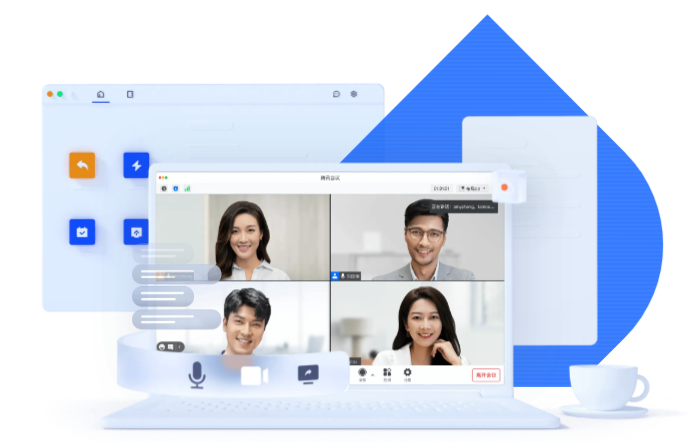 腾讯会议线上会议如何加入-腾讯会议线上会议快速加入 2026-01-13
腾讯会议线上会议如何加入-腾讯会议线上会议快速加入 2026-01-13





